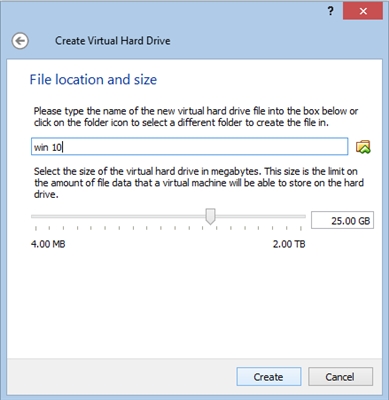Nidaamka Windows 10 wuxuu isku dayayaa inuu wax walba sameeyo: laga bilaabo rakibidda darawallada si loo yareeyo codsiyada. Waxaa soo baxday in ay u wanaagsan tahay iyada, laakiin haddii aad ka tagto dhammaan geeddi-socodka muhiimka ah ee damiirka nidaamka qalliinka, waxaad si dhakhso ah u ogaan kartaa farqiga codsiyada aan caadiga ahayn iyo adeegyada kaasoo si joogto ah u ordi doona, is-casriyeynta iyo cunida dhammaan khayraadka kombiyuutarka. Haddii aad rabto in aad ku rakibto Windows 10 si kombiyuutarku uusan u wadaagin waxqabadka adeegyo aan la fahmi karin, markaad ka tagto dhammaan waxyaabo waxtar leh oo nidaamku ku siin karo, waa inaad isku xidhka rakibidda si toos ah ula socota buugga. Tani maaha mid aad u fudud in la sameeyo, sababtoo ah Windows 10 ficil ahaan uma dulqaadan karto faragalinta nidaamkeeda, laakiin haddii aad raacdo dhammaan tilmaamaha hoos ku xusan, ka dibna dhibaato ma yeelan doontid inaad sameysid. Iyo haddii ay jiraan qaar ka mid ah qaladaadka suurtagalka ah ee la xidhiidha rakibidda iyo qaabeynta nidaamka, waxaan kaa caawin doonaa inaad si buuxda u tirtirto iyaga.
Macluumaadka
- Waa maxay sababta loo xiro Windows 10 gacanta
- Xeerarka waa in la sameeyaa kaddib marka la rakibo OS
- Ku dukaamoobida iyo xaddidaadda
- Nidaamka Autotune
- Ku rakibida darawalada maqan
- Video: sida darawal ahaan loogu rakibo Windows 10
- Cusbooneysiinta nidaamka
- Bixi waxqabadka ugu sarreeya
- Disable AutoUpdates
- Xadka Adeegga Guud
- Xakamaynta Radicals ee adeegyada
- Ku rakibida software
- Qashinka, Diiwaangelinta iyo Ccleaner
- Soo kabashada kooxda
- Video: 4 siyaabood oo loo soo celinayo Grub
- Dhibaatooyinka suurtagalka ah iyo xalkooda
- Habka caadiga ah (wuxuu xalliyaa dhibaatooyinka ugu badan)
- Dhibaatada adag ee lumay
- Dhibaatooyinka maqalka
- Shaashadda buluugga
- Shaashadda madow
- Kumbuyuutarku hoos ayuu u dhacaa ama kor u kacaa
- Waxaa jiray doorasho OS ah
- Dareemayaasha shaashadda
- Ma jiro isku xirnaan internet, kormeerida xallinta qiyaasta ama nidaamka ma arko kaadh-video
- Dhibaatooyinka batteriga
- Marka la casriyaynayo Windows 10, Kaspersky ama barnaamij kale ayaa laga saaray.
Waa maxay sababta loo xiro Windows 10 gacanta
Mid ka mid ah maadooyinka ugu muhiimsan ee ku yaala Windows 10 waa farsamaynta dhamaystiran ee wax kasta oo macquul ah, oo ay ka mid yihiin hagaajinta iyo hagaajinta nidaamka hawlgalka laftiisa.. Habka ugu habboon ee loo diyaariyo Windows 10 isticmaalka, sida Microsoft u arko, waa mid si fudud u fudud:
- Waxaad rakibaysaa Windows 10.
- Nidaamku wuxuu bilaabmaa, wuxuu soo rogaa darawallada oo dhan laftiisa, wuu isku habeeyaa oo dib u bilaabaa.
- Windows 10 diyaar u yahay inuu tago.
Mabda 'ahaan, nidaamkan si fiican ayuu u shaqeeyaa, ugu yaraan kiisaska badankood. Haddii aad leedahay kombuyuutar aad u wanaagsan oo aadan dareemin wax dhib ah ka dib marka aad si toos ah u sameysid Windows 10, waad ka bixi kartaa taas.
Oo hadda waxaan ku qori karnaa khasaarihii farsamooyinka tooska ah:
- Microsoft wuxuu leeyahay barnaamijyo badan oo tayo hoose leh iyo cayaaro u baahan in la hormariyo si loo hubiyo - qaar ka mid ah ayaa si toos ah loogu rakibi doonaa kombuyuutarkaaga;
- Microsoft wuxuu kaa rabaa inaad bixiso ama daawato xayeysiisyada, oo marba marka ka sii wanaagsan;
- Windows 10 qalab gawaarida tooska ah ma tixgelinayo qalabka aan caadiga ahayn iyo kuwa tabarta yar;
- Windows 10 waa nidaamka ugu baaxadda weyn ee hindisaha ee taariikhda oo dhan, waxayna ka ururisaa macluumaadka khayraadka kombuyuutarkaaga;
- tiro badan oo ah adeegyo dugsi sare oo ka shaqeeya asalka iyo cunnida RAM;
- cusbooneysiinta habka tooska ah ee laga yaabo in ay kugula kacaan;
- cusboonaysiinta codsiyada, cusbooneysiinta adeegga, iyo cusboonaysiinta wax kasta oo kaliya si loo cuno khayraad badan iyo gaadiidka intii suurtagal ah;
- Dhamaan wax walba si fiican ayey u shaqeynayaan, guuldarooyinka waa suurtogal, iyo nidaamku ma tusi doono.
Qiyaas ahaan, adiga oo aan lahayn goobaha gacanta, kombiyuutar ayaa loo isticmaali doonaa oo kaliya adiga, laakiin sidoo kale adeegyo aadan u baahnayn, oo si buuxda u haboon qeexitaanka fayraska.
Isla mar ahaantaana, Windows 10 waa nidaam la yaab leh oo wax ku ool ah kaas oo run ahaantii wax badan oo wanaagsan ku sameeya habka tooska ah. Haddii aad rabto inaad gooyso dhamaan qashinka lagu soo rogay oo aad ilaalisid dhammaan waxyaabaha wanaagsan ee Windows 10 ku siin karo, adigoon u rogin nidaamka gundhiga, waa inaad wakhti yar ku qaadataa oo aad adigu sameysid. Waxay ku qaadan doontaa qiyaastii laba saacadood, laakiin markaad ka baxayso waxaad heli doontaa nidaamka ugu fiican ee la heli karo oo dhan, marka lagu daro bilaash.
Xeerarka waa in la sameeyaa kaddib marka la rakibo OS
Sida kor ku xusan, aasaasida Windows 10 waa waqti qaadashada waxayna qaadanaysaa wax ka badan marka la eego kiisaska hore. Shaqada ugu weyn waxay noqon doontaa in la xaddido qashinka lagu riday, iyadoo loo oggol yahay inta kale in la dhiso, ka dibna tirtiro oo la furo wax kasta oo aan laga hortagi karin.
Taxanaha dhibcaha waa mid aad u muhiim ah, isku day inaadan walwal gelin amarka oo aad dib u bilowdo kombiyuutarka ka dib marxalad kasta.
Ku dukaamoobida iyo xaddidaadda
Howsha ugu weyn ee marxaladani waa in la xakameeyo dukaanka iyada oo loo marayo dukumiintiga, waxaad ka bilaabi kartaa Windows dhamaadka dhismaha, laakiin hadda way ka fiican tahay.
Haddii kumbiyuutarkaagu horay ugu xiran yahay internetka, waa inaad kala jartaa xiriirka.
Kadib markaad internetka ku xirto, waxaa lagaa bilaabi doonaa si aad u weyn oo ah darawalada, cusbooneysiinta iyo codsiyada. Aynu ka hortagno soo dejinta codsiyada aan loo baahnayn.
- Furo liiska bilawga, ka raadso meesha lagu kaydiyo laguna bilaabo.

Furo menu "Start", waxaad ku aragtaa "Ku kaydi" halkaa u fur.
- Riix badhanka leh sawirka profile ee korka daaqada furan oo dooro "Settings".

Riix badhanka leh sawirka profile ee korka daaqada furan oo dooro "Settings"
- Xakamee cusbooneysiinta codsiga tooska ah.

Iska hubi App Updates Automated
- Hadda waxaad ka heli kartaa guddiga kantaroolka raadinta oo fur.

Raadi guddiga kantaroolka raadinta oo furo
- Tag nidaamka iyo qaybta amniga.

Tag nidaamka iyo qaybta amniga
- Furo "Is-dhexgalka Is-dhexgalka ee Codsiyada iyada oo loo marayo Windows Firewall."

Fur "Isdhexgalka Isdhexgalka ee Codsiyada iyada oo loo marayo Windows Daraasadda"
- Riix 'Settings change', ka hel "Liiska Dukaamaysiga" iyo ka saar dhamaan calaamadaha jeegga. Ka dib markii la xaqiijiyo isbedelka.

Riix 'Settings change', ka hel "Liiska Dukaamaysiga" iyo ka saar dhamaan calaamadaha jeegga.
- Hada waa suurad wacan in la furo Windows. Waxaa ugu wanaagsan in la isticmaalo kicinta KMS. Haddii aadan horay u diyaargaroobin hawlaha, ka soo qaad qalab kale, maadaama ay tahay suurad wacan in la sameeyo xiriirka internetka ee ugu horeeya ee Windows 10 horeyba u shaqayn jiray.

Si aad udhaqaajiso Windows 10 waxaa ugu wanaagsan in la isticmaalo KMS-dhaqdhaqaaqa
- Dib u bilaw kombiyuutarka.

Kumbuyuutar ku bilow
Nidaamka Autotune
Hadda waxaa haboon inaad u oggolaato Windows in ay is-beddesho. Tani waa qodobka muhiimka ah ee internetka loo bedelay.
- Marxaladdii hore, waxaanu xadidnaa dukaanka Microsoft, laakiin qaybo ka mid ah Windows 10 taasi ma caawin karto (xaalado aad dhif u ah). Bilow dukaanka markale, riix badhanka user oo fur "Downloads iyo Updates".

Bilow dukaanka markale, riix badhanka user iyo fur "Downloads iyo Updates"
- Daaqada hoos u jiido si aysan kuu dhibin. Inta lagu jiro marxaladda hadda, marmar fiiri daaqada dukaanka. Haddii muuqaalka boggu soo baxo (calaamad calaamadeysan ee shaashadda), riix "Jooji Dhammaan" oo ka gudub wareegyada dhammaan codsiyada safka gaaban. Ma jiraan codsiyo muhiim ah iyo cusbooneysiin muhiim ah.

Haddii muuqaalka boggu soo baxo (calaamadee cagaar), guji All All oo iskutallaabta ka gudub dhammaan codsiyada ka soo safka download
- Hadda waa wax macquul ah in lagu xiro dhamaan qalabka kombiyuutarka: qori, joornaal, iyo wixii la mid ah. Haddii aad isticmaasho shaashado badan, isku xir dhammaan wax walba, guji furaha muhiimka ah ee "Win + P" dooro "Fursad" ("isweydaarsi") (oo ah, isbeddel kadib dib-u-furidda).

Haddii aad isticmaasho shaashado badan, isku xir dhammaan wax walba, guji furaha muhiimka ah "Win + P" dooro qaabka "Expand"
- Waa wakhti aad ku xirto internetka. Windows 10 waa inay tan sameyso iyada oo aan darawaliin ahayn, laakiin haddii aad qabto wax dhibaato ah, rakibo darawalnimada kaadhka isku-xirka ama adeegga Wi-Fi (ka soo qaado kaliya bogga soo saaraha). Faahfaahin dheeraad ah oo ku saabsan rakibida darawalka gacanta ayaa lagu sharxay tallaabada xigta Hadda waxaad u baahan tahay oo keliya inaad isku xirto internetka.

Windows 10 waa in uu internetka u eego darawal la'aan, laakiin haddii aad dhib ku qabto, gawaarida kaarka kombuyuutarka ama nidaamka Wi-Fi
- Hadda wax badan oo lagu dhejinayo, rakibidda iyo istalligalinta ayaa bilaabi doona. Ha isku dayin inaad wax ka qabato kombiyuutarka: nidaamku wuxuu ubaahan yahay dhammaan khayraadka suurtogalka ah. Windows ma ogeysiin doonto dhamaadka geedi socodka - waa inaad is-qortaa. Tilmaamahaagu wuxuu noqon doonaa daqiiqad ah inaad ku rakibaysid darawalka si aad uhesho kaadhka video: xalka saxda ah ee saxda ah ayaa la dejin doonaa. Ka dib markaa, sug 30 daqiiqo oo dib u bilow kombiyuutarka. Haddii qaraarku uusan isbeddelin xitaa saacad iyo badh ama nidaamku uu u-sheegi doono is-dhamaystirka laftiisa, dib u bilaw kombiyuutarka.
Ku rakibida darawalada maqan
Sida kor ku xusan, Windows 10-ga auto-tuning waa uu ku guuldareyn karaa, taas oo si gaar ah muhiim u ah kiiskan lagu rakibayo darawallada ku saabsan qalabka casriga ah, taas oo aan la tixgelin. Xitaa haddii ay u muuqato in dhamaan darawalku ay joogaan, waxaa fiican inaad iska hubiso naftaada.
- Furo gudiga kantaroolka una fidin qaybta "Hardware and Sound".

Furo gudiga kantaroolka oo balaadhi qaybta "Qalabka iyo Seddexda"
- Tag "Maamulaha Aaladda".

Tag "Maamulaha Aaladda"
- Hadda waxaad u baahan tahay inaad aragto dhamaan qalabka leh saddexagal huruud ah oo ku yaal astaanta, waxay isla markiiba arki doonaan. Haddii tani la helo, ku dhufo midigta oo dooro "Update driver".

Waxaad u baahan tahay inaad hesho dhamaan qalabka leh saddexagal huruud ah on icon ah iyo cusboonaysii darawaladooda.
- Dooro raadin toos ah. Dheeraad ah nidaamka ayaa wax walba u sheegi doona.

Dooro raadin toos ah, ka dibna nidaamka ayaa wax walba u sheegi doona
- Haddii aysan ku caawin, taas oo ay u badan tahay, midigta guji midka qalabka mar labaad oo aad u tagto hantideeda.

Riix qalabka leh badhanka saxda ah oo aad tagto alaabteeda
- Qoraalka "General" tab wuxuu noqon doonaa dhammaan macluumaadka uu nidaamku ka baran karo qalabkan. Iyadoo lagu saleynayo xogtan, waxaad u baahan tahay inaad ka hesho internetka, soo qaado oo rakibo darawalka maqan. Haddii soo-saaraha la taxay, gal website-ka ugu horeeya oo raadi halkaa. Waa inaad ka soo dejisid gawaarida kaliya ee goobaha rasmiga ah.

Adoo hogaaminaya xogta furan, waxaad u baahan tahay inaad ka hesho internetka, soo qaado oo rakibo darawalka maqan.
Haddii aad qabto wax dhibaato ah oo ku xiran darawaliinta, tag bogga hoose oo leh maqaal ku saabsan mawduucan ama fiirso fiidyow gaaban oo diiradda saaraya qalabka dirawalka.
Isku-xirka maqaalkan ku saabsan rakibida darawaladaha Windows 10
Video: sida darawal ahaan loogu rakibo Windows 10
Cusbooneysiinta nidaamka
Waxaa jira kala duwanaansho badan oo ah Windows 10, oo loo qoondeeyay qalab kala duwan iyo qoto dheer, laakiin inta lagu guda jiro rakibidda nidaamka guud ee nidaamka waxaa lagu rakibay si loo yareeyo cabbirka sawirka. Windows 10 wuxuu leeyahay xarun cusbooneysi ah oo si otomaati ah u cusbooneysiisa nidaamka ugu dambeyntii waxaana ay bedeshaa kala duwanaanta Windows si ay ugu habboonaato. Dib u cusbooneysiinta qaybta ayaa nala tartantay: isbeddelladu waa mid aad u yar, oo aan la arki karin mana aha mid marwalba faa'iido leh. Hase-yeeshe, wax-soo-saarku waa muhiim.
Sida bilawga labaad, tallaabadani waxay qaadan kartaa waqti dheer.
- Furo liiska bilawga iyo u gudbi doorashooyinka.

Furo liiska bilawga iyo u gudbi doorashooyinka
- Xulo qaybta "Update and Security".

Xulo qaybta "Cusbooneysiinta iyo Ammaanka"
- Guji "Hubso wixii cusbooneysiin", sug wakhti dheer oo dib u cusbooneysii kombiyuutarka marka wax walboo dhammaato.

Guji "Hubso wixii cusbooneysiin", sug wakhti dheer oo dib u cusbooneysii kombiyuutarka marka wax walboo dhammaato
Haddii aan waxba laga helin, markaa nidaamka ayaa hore u guuleystay in uu kiciyo.
Bixi waxqabadka ugu sarreeya
Nidaamka habboon ee Windows 10 mar hore way ka dhammaatay, hadda waa waqtigii lagu nadiifin lahaa dhammaan wixii aan loo baahnayn, si ay adeegyadu u dhistaan dib u dhicin, nidaamkuna wuxuu u shaqeyn karaa si buuxda oo aan la wadaagin khayraadka kombiyuutarada iyadoo la raacayo habka cayiman.
Disable AutoUpdates
Ku bilow kumbuyuutarka cusub ee baabuurta. Updates for Windows 10 soo baxaan inta badan oo aan ku jira wax waxtar u ah dadka isticmaala caadiga ah. Laakiin dhinaca kale, waxay awood u leeyihiin in ay bilaabaan iyaga oo ah daqiiqad aan fiicnayn, taas oo cadaadis saaraan waxqabadka kombiyuutarka. Ka dib markaad rabto inaad si deg deg ah dib u bilowdo, waa inaad si lama filaan ah u sugtaa nus saac si loogu aqbalo.
Waxaad weli awoodi doontaa inaad cusboonaysiiso nidaamka, sida lagu sharraxay talaabada hore, hadda waxaad ku jiri doontaa hannaankan.
- Raadinta, u tag "gpedit.msc".

Raadinta, u tag "gpedit.msc"
- Raac waddada "Qalabka Kombuyuutarada / Hababka Maamulka / Qaybaha Windows" oo guji "Windows Update".

Raac waddada "Qalabka Kumbuyuutarka / Hababka Maamulka / Qaybaha Windows" oo guji "Windows Update"
- Furan "Setup Update Setup".

Furan "Setup Update Setup"
- Hubi "Disable" iyo xaqiijinta isbedelada. Dib-u-soo-kabashada lama huraan.

Hubi "Disable" iyo xaqiijinta isbedelada.
Xadka Adeegga Guud
Sida laga yaabo inaad ogaato, Windows 10 ayaa si firfircoon uga careysiisaa dadka isticmaala. Laakiin uma baahnid inaad ka walwasho xogtaada shakhsi ahaaneed: waxay yihiin Microsoft oo aan la xiiseyn. Waxaad u baahan tahay inaad ka walwasho khayraadka kombiyuutarkaaga ee lagu kharash gareynayo basaaskan.
Si aan qashin u qaadin wakhtiga qashinka ee nidaamkaaga, waxaan isticmaali doonnaa barnaamijka Dhamaysta Windows Spying, oo kaliya ma ilaalin doonto kombuyuutarkaaga basaasnimo, laakiin sidoo kale ka saar dhammaan hanjabaadaha la xidhiidha waxqabadka kombuyuutarka.
- Download Ka Jooji Windows Spying on internetka iyo bilaabi (barnaamijkan waxaa loo qaybiyey bilaash). Ha ku degdegin inaad riixdo badhanka weyn. Tag tabeelaha "Settings", waxaad awood u yeelataa habka xirfadeed oo aanad hubin "Disable Windows Defender". Fursad ahaan, waxaad ka saari kartaa codsiyada metro - kuwani waa barnaamijyo badan oo Microsoft ah, kuwaas oo aragti ahaan faa'iido leh, laakiin waligood kuma dhaqmin. Qaar ka mid ah codsiyada metro lama soo celin doono.

Tag tabeelaha "Settings" iyo joojinta naafanaanta antivirus-ku-dhisay
- U laabo tabarka weyn oo gujiya badhanka weyn. Dhamaadka geedi socodka, hubi inaad dib u bilowdo kombiyuutarka, xitaa haddii aad qorsheyneyso inaad isticmaasho ShutUp10 ee lagu sifeeyey hoos.

Dib ugu noqo tabka ugu weyn oo guji badhanka weyn.
Xakamaynta Radicals ee adeegyada
Barnaamijka Burburka Windows 10 Spying wuxuu dilaa kaliya hababka ugu xun, laakiin badanaa weli lama taaban karo. Haddii laguu go'aamiyo inaad nadiif noqotid, waxaad samayn kartaa nadiifin dheeraad ah oo adeegsanaya adigoo adeegsanaya barnaamijka ShutUp10.
Download ShutUp10 ee internetka oo soo saara (tani waa barnaamij bilaash ah). Marka aad riixdo mid ka mid ah shayada (ku qoran qoraalka), waxaad heli doontaa sharaxaad faahfaahsan oo adeega ah. Marka aad doorato. Cagaar - waa naafo, casaan - wuu joogi doonaa. Markaad saxdo wax kasta, xir codsiga oo dib u cusbooneysii kombiyuutarka.

Markaad saxdo wax kasta, xir codsiga oo dib u cusbooneysii kombiyuutarka
- Haddii aad caajis tahay inaad doorato, ballaariso doorashooyinka oo aad dooratid "Codso dhammaan goobaha lagu taliyay iyo qayb ahaan loo soo jeediyay." Ma jiri doonto cawaaqib halis ah, isbeddel kastana dib ayaa loo xiri karaa.

Haddii aad caajis tahay inaad doorato, ballaariso doorashooyinka oo aad dooratid "Codso dhammaan qaybaha lagula taliyay iyo qayb ahaan loo soo jeediyay"
Ku rakibida software
Windows 10 wuxuu ku dhow yahay inuu diyaar u yahay inuu shaqeeyo, waxa kaliya oo lagu nadiifin karaa qashinka hadhay iyo hagaajinta cilladaha diiwaangelinta. Waad samayn kartaa hadda, laakiin way ka fiicantahay ka dib markaad rakibtid wax kasta oo aad u baahan tahay, sida cayayaanka cusub iyo qashinka ayaa soo bixi kara.
Ku rakib barnaamijyada iyo cayaaraha, u habeeyso biraawsarkaaga iyo wax kasta oo aad caadaysteen. Iyada oo qayb ka ah software loo baahan yahay, Windows 10 wuxuu leeyahay shuruudo la mid ah qaababka hore, iyada oo waxoogaa ka reeban.
Waa kuwan barnaamijyada horay loo dhajiyay oo uma baahnid inaad ku rakibto:
- qoraha;
- emulator image;
- DirectX ama updates;
- antivirus (haddii aadan si fiican u aqoonin internetka, waxaa wanaagsan inaad iska indho tirto talooyinkayaga oo aan weli ku dhejin karno antivirus).
Haddii aad ka shakisan tahay aasaaska barnaamijka lagama maarmaanka ah, halkan waa liis dhamaystiran oo ah barnaamijyada aad mustaqbalka u baahan karto.
- browserka saddexaad (ugu fiican ee dhammaan Google Chrome ama Mozilla Firefox);
- Microsoft Office (Word, Excel iyo PowerPoint);
- Adobe Acrobat;
- ciyaartoyda muusikada iyo fiidyowga (waxaannu kugula talineynaa AIMP muusigga iyo KMPlayer fiidiyowga);
- GIF Viever ama barnaamij kale oo saddexaad oo loogu talagalay daawashada waraaqaha gif;
- Skype;
- Kuleyl;
- Cctaner (waxaa lagu qori doonaa xagga hoose);
- turjubaan (tusaale ahaan, PROMT);
- Antivirus (ku rakibida Windows 10 marar dhif ah ayaa faa'iido leh, laakiin tani waa arrin aad u murugeysan - haddii aad go'aansato, waxaan kugula talinaynaa Avast).
Ugu dambeyntii ha ilaawin inaad dib u bilowdo kombiyuutarka.
Qashinka, Diiwaangelinta iyo Ccleaner
Ka dib markii lagu rakibo barnaamijyada iyo casriyeynta, qadar macquul ah ee qaladaadka diiwaanka iyo faylasha ku meel gaarka ah, oo loo yaqaano faylasha qashinka, waa inay ku ururiyaan kombuyuutarkaaga.
- Soo qaado, rakibna oo ka shaqee Ccleaner. Nidaamka "Nadiifinta" ee qaybta Windows, ka hubi dhammaan waxyaabaha aan ka ahayn "Passwords Network", "Maababka iyo Bilowga Muuqaalka", "Maababka Muuqaalada" iyo dhammaan "Koox kale". Haddii aad sameysey MIcrosoft Edge oo aad qorsheyneyso inaad isticmaasho, waa inaadan calaamadin kooxdeeda. Ha degdegin inaad bilowdo nadiifinta.

Во вкладке "Очистка" в разделе Windows отметьте галочками все пункты, кроме "Сетевые пароли", "Ярлыки и в меню Пуск", "Ярлыки на рабочем столе" и всей группы "Прочее"
- Перейдите в раздел "Приложения" и уберите все имеющиеся там галочки. Теперь жмите "Очистить".

Перейдите в раздел "Приложения" и уберите все имеющиеся там галочки, после нажмите "Очистить"
- Откройте вкладку "Реестр" и нажмите "Поиск проблем".

Furo "Diiwaanka" diiwaanka "guji" oo guji "Raadinta dhibaatooyin"
- Marka falanqaynta la dhammaystiro, riix "Xaqiiji xulasho ...".

Marka falanqaynta la dhammaystiro, riix "Xaqiiji xulasho ..."
- Bixinta waa ka fiican tahay inaad sii haysato.

Bixinta waa ka fiican tahay inaad sii haysato
- Hadda riix "Fix calaamad".

Hadda riix "Fix Calaamadda"
- Tag tabka adeegga. In "Uninstall programs", waxaad tirtiri kartaa dhamaan codsiyada ikhtiyaariga ah ee ku guulaystay muddada nidaamka cusbooneysiinta. Tani ma sameeyn kartid hababka caadiga ah.

In "Uninstall programs", waxaad tirtiri kartaa dhamaan codsiyada ikhtiyaariga ah ee ku guulaystay muddada nidaamka cusbooneysiinta.
- Tag qaybta "bilaabida". Tabaha gudaha ee Windows dooro dhammaan walxaha oo guji 'Daar'.

Tabaha gudaha ee Windows dooro walxaha oo dhan "click off"
- Tag qaybta "Tabaha Qorshaha" oo ku celi falalka hore. Ka dib markii dib loo furo kombiyuutarka.

Tag qaybta "Tabaha Qorsheysan" oo ku celi tallaabada hore.
Waxaa lagugula talinayaa in aad ka baxdo barnaamijka Cakeer ee kombiyuutarka aadna hubisid nidaamka qaladaadka diiwaangelinta bil kasta dhowr bilood.
Soo kabashada kooxda
Haddii Linux ay barbar socotaa kombuyuutarkaaga, ka dib markaad rakibto Windows 10, ma yaabin aad u farxad leh ayaa kuu sugaya: markaad aad computer kumbuyeysid, ma arkaysid liiska xulashada nidaamka hawlgalka ee Grub - halkii, Windows isla markaaba bilaabi doonta boot. Xaqiiqdu waxay tahay in Windows 10 uu isticmaalo bootloader isaga u gaar ah, kaas oo si toos ah loogu rakibay nidaamka laftiisa iyo gabi ahaanba Fresh.
Weli waad ku soo celin kartaa Grub habka caadiga ah adoo isticmaalaya LiveCD, laakiin marka la eego Windows 10, wax walbaa waa wax sahlan oo loo marayo khadka taliska.
- Iyada oo loo marayo raadinta Windows, waxaad u heshaa sida ugu dhaqsaha badan adigoo u maamulaya maamul ahaan.

Iyadoo loo marayo raadinta Windows, raadso khadadka taliska oo u maamula maamulaha
- Noo qor oo amro qawaaniinta "cdedit / set {bootmgr} waddada EFI ubuntu grubx64.efi" (iyada oo aan la soo xigan). Ka dib markaa, Grub ayaa dib loo soo celin doonaa.

Ku qor oo ku maamul ereyga "cdedit / set {bootmgr} waddada EFI ubuntu grubx64.efi"
Video: 4 siyaabood oo loo soo celinayo Grub
Dhibaatooyinka suurtagalka ah iyo xalkooda
Nasiib darro, had iyo jeer ma aha in la rakibo Windows 10 si siman u shaqeeya, taas oo keenaysa qalad suurtagal ah, oo aan cidina difaac lahayn. Laakiin badankood waxaa lagu daaweeyaa si fudud oo xitaa dadka isticmaala kuwa aan khibradda laheyn ayaa baabi'in kara.
Habka caadiga ah (wuxuu xalliyaa dhibaatooyinka ugu badan)
Ka hor inta aanad si taxadar leh u tixgelineynin dhibaatada, waxaynu sharaxnaa sida guud ee lagu xalliyo khaladaadka ay bixisay Windows 10.
- Furo doorashooyinka Windows oo aad tagto Qeybta Sugnaanta iyo Amniga.

Furo goobaha Windows kadibna tag qaybta Ammaanka iyo Amniga.
- Buuxi tabka hagaajinta. Waxaa jiri doona liisto dhibaatooyin ah in nidaamku isku hagaajin karo.

Waxaa jiri doona liisto dhibaatooyin ah in nidaamku isku hagaajin karo.
Dhibaatada adag ee lumay
- Furo menu "Start" una gal "diskmgmt.msc" raadinta.

Furo menu "Start" una gal "diskmgmt.msc" raadinta.
- Haddii hoose ee daaqada aad aragto disk aan la aqoonsanayn, riix oo dooro "Initialize Disk".

Haddii meesha ugu hooseysa ee daaqada aad aragto disk aan la aqoonsanayn, riix oo dooro "Initialize Disk"
- Haddii aysan jirin wax disk aan la aqoonsaneyn, laakiin waxaa jira meel bannaan oo aan la cayimin, guji oo ku dooro "Create a volume of simple".

Haddii ay jiraan meel bannaan oo aan bannaanayn, riix oo dooro "Create a volume fudud"
- Ka tag qiimaha ugu sarreeya oo guji "Next."

Ka tag qiimaha ugu sarreeya oo aanad beddelin "Next"
- Ku qor warqad asalka ah oo riix "Next."

Ku qor warqad asalka ah oo riix "Next"
- Nidaamka faylka, dooro NTFS.

Sida nidaamka faylka, dooro NTFS
Dhibaatooyinka maqalka
Ka hor intaadan bilaabin barashadan, isku day inaad isticmaasho habka guud ee lagu sharxay bilowga cutubka.
- Right-click on icon cajalad ah ee shaqada taskbar iyo dooro "Qalabka ciyaaraha."

Riix astaanta dhawaaqa ee ku yaala barbaradka iyo dooro "Qalabka ciyaaraha"
- Right-click on qalabka firfircoon iyo tagaan hantida.

Right-click on qalabka firfircoon iyo tagaan hantida.
- Furo tabaha Horumarinta, dejiya qaabka ugu yar ee codka oo aad ku dabaqdo isbedelada.

Furo tabaha Horumarinta, dejiya qaabka ugu yar ee codka oo aad ku dabaqdo isbedelada.
Haddii aad leedahay kombiyuutar iyo habkani kuma caawin karo, rakibo darawalka asalka ah ka soo saaraha.
Shaashadda buluugga
Caadi ahaan, dhibaatadani waxay dhacdaa inta lagu jiro rakibida cusbooneysiinta, marka isku day hore ee lagu muujinayo shaashadda nidaamka boot system. Xalka saxda ah waa inaad sugto wixii cusbooneysiin ah ee la rakibay (tani waxay qaadan kartaa ilaa saacad). Laakiin haddii aysan taasi caawinayn, ma haysatid wakhti ama aad si adag u qancisid in nidaamka la qaboojiyey, waxaad dib u bilaabi kartaa kombiyuutarka: nidaamku iskuma dayi doono inuu cusboonaysiiyo mar labaad oo isla markiiba bilaabi doono. Tan waxaa loo samayn karaa labo siyaabood:
Riix badhanka muhiimka ah "Ctrl + Alt + Del" si aad u joojiso isku dayga lagu bilaabayo kulanka, ka dibna iska deyn kombiyuutarka adiga oo isticmaalaya batoonka midigta hoose ee shaashadda.

Daaqadan waxaa loogu yeeri karaa isku-dar muhiim ah "Ctrl + Alt + Del"
Waxaa fiican inaad tijaabiso koobkii hore, laakiin haddii aysan ku caawinin, badhanka badhanka ah ilaa 10 ilbiriqsi si aad ugu cusbooneysiiso kombiyuutarka khasab ah (haddii ay jirto shaashad labaad, dami ka hor inta aan dib loo dhigin).
Shaashadda madow
Haddii ay isla markiiba soo noqoto kumbuyuutarka, waxaad tusineysaa kormeerka madow, waxaad la kulantay qalad ah darawal fiidiyoowl ah ama dhibaatada la xiriirta. Sababta tani waa qalabka si toos ah loogu rakibo darawal khaldan. Haddii aad la kulantid dhibaatadan, waxaad u baahan tahay inaad gacantaada ku dhejisid darawalka fiidiyowga, laakiin tani waxay noqoneysaa mid aad u adag, maadaama aadan awoodin inaad gasho nidaamka.
Sidoo kale, dhibaatadani waxay dhici kartaa haddii aad ku rakibtid darawaladda x86 oo ah 64-bit (caadi ahaan wax dhibaato ah kuma laha arrintan, laakiin mararka qaarkood waxaa jira xaalado ka reeban). Haddii aadan helin darawal ku haboon, waxaad u baahan doontaa inaad dib u sameysato nidaam kale.
Xaalado dhif ah, dhibaatadani waxay la xiriiri kartaa darawal kale oo aan la xiriirin kaadhka fiidiyowga.
- First of all, isku day inaad kaliya oo aad dib u computer si aad u baabi'iso dhibaatada ah ee lagu guuldaraystay (haddii ay jirto shaashad labaad, iska dhigo ka hor reboot).
- La furo kombiyuutarka, laakiin sida ugu dhakhsaha badan ee ay u bilaabaan inay noqdaan, riix furaha F8 (waxaa muhiim ah in aan la seegin waqtiga, sidaas darteed waxa fiican in la cadaadiyo nus -kii labaad ee bilowga).
- Isticmaal fiilooyinka ku jira kumbuyuutarka, dooro hab ammaan ah oo riix Ku qor.

Daaqadan waxaa loogu yeeraa adigoo riixaya furaha F8, haddii aad ku cadaadineysid marka aad computer-ka soo rogeysid
- Ka dib markaad bilawdo nidaamka, ku rakib darawalka kaarka kaararka ee goobta soo saaraha (waa inaad ka soo qaadataa qalab kale) oo aad dib u bilowdo kombiyuutarka.
- Haddii tani aysan ku caawin, kumbiyuutar ku samee qaab ammaan ah oo rakibo darawalada kale.
Kumbuyuutarku hoos ayuu u dhacaa ama kor u kacaa
Dhibaatadu waxay ku jirtaa isku dayga joogtada ah ee adeegyadda si loo casriyeeyo, kuwaas oo ay ka fog yihiin marwalba. Haddii aad la kulantid dhibaatadan, micnaheedu waa inaadan sameynin talaabooyinka lagu sharaxay "Tallaabada Ugu Muhiimsan" - hubi inaad raacdo.
Haddii aad haysato kiis kombuyuutar ah oo aanad joojin kuleylka, isku day in aad rakibato darawalada rasmiga ah ee soo saarayaasha (darawalada saxda ah waa in loogu yeedhaa ChipSet). Haddii aysan taasi caawinayn, waa inaad xaddidaa awooda processor-ka (tani macnaheedu maaha inay hadda ka shaqeyso sidii caadiga ahayd: kaliya Windows 10 waa qalad iyo adeegsadaha qalabka casriga ah).
- Furo gudiga kantaroolka oo waxaad tagtaa qaybta "Nidaamka iyo Amniga".

Tag qaybta Nidaamka iyo Nabadgelyada.
- Furi qaybta Tamarta.

Furi qaybta Tamarta.
- Guji "Beddel goobaha korontada ee sare."

Guji "Isticmaal bedelka koronto ee sare"
- Kordhee sheyga "Maaraynta Awoodda CPU", ka dibna "Aqoonsiga Ugu Habboon ee CPU" oo labadaba qiimeeyo 85%. Ka dib markaad xaqiijiso isbeddelka oo aad dib u bilowdo kombiyuutarka

Iskuday labada qiime ilaa 85%, xaqiijin isbedelka iyo dib u cusbooneysii kombiyuutarka.
Waxaa jiray doorasho OS ah
Haddii inta lagu guda jiro rakibida Windows 10 aadan qaabeynin nidaamka diskka, waxaad heli kartaa qalad la mid ah. Sababta ayaa ah in nidaamkii hore ee hawlgalka aan si sax ah loo saarin oo hadda kombuyutarkaagu wuxuu u maleynayaa in uu leeyahay nidaamyo badan oo lagu rakibay.
- Raadinta Windows, ku qor msconfig oo fur feylada la heli karo.

Raadinta Windows, ku qor msconfig oo fur feylada la heli karo.
- Ballaarinta tabka: waxaa jiri doona liiska nidaamyada aad u kala dooran karto, taas oo aad doorbidayso marka aad kombiyutarku soo gasho. Dooro OS ah oo aan jirin iyo guji "Ka saar". Ka dib markii dib loo furo kombiyuutarka.

Xulo OS ah oo aan jirin iyo guji "Uninstall"
Dareemayaasha shaashadda
Caadi ahaan sababta dhibaatadani waa darawalnimo darawalnimo, laakiin waxaa jira waxyaabo ka reeban qaabka laba adeeg oo isku dhac ah. Markaa ha ku degdegin inaad rakibatid darawalka rasmiga ah isla markaana iskuday hab kale ka hor.
- Isticmaal isku-geynta muhiimka ah "Ctrl + Shift + Esc" si aad u wacdid maamulaha hawsha oo riix "Details".

Wac maamulaha shaqada oo riix 'Details'
- Tag galka "Adeegyada" oo guji "Adeegyada Furan."

Guji "Adeegyada Furan"